Starten Sie mit dem Import meiner Basisrechte!
Anmerkung: Im nativen Navision müssen sie die hier gezeigte Aufzeichnungsfunktion erst importieren. Im RTC Navision 2013 bis 2016 steht Ihnen diese Funktion leider nicht zur Verfügung, hier müssen Sie tricksen.
- Melden Sie sich mit einem Super-User an
- Rufen Sie die Berechtigungssätze auf
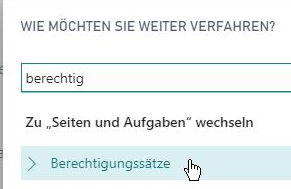
- Legen Sie einen neuen Berechtigungssatz an, z.B. „_Artikel“
- Wechseln Sie von diesem neuen Satz aus in „Zugriffsrechte“
- Rufen Sie „Starten“ auf, um die benutzten Zugriffsrechte ihrer folgenden Aktionen aufzuzeichnen
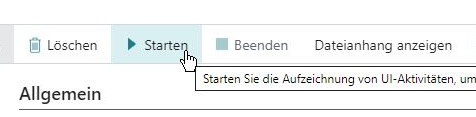
- Wichtig! Der Client muss für diese Aktion direkten Kontakt zum Navision-Server haben. Wenn die Aufzeichnung über den Webclient nicht erfolgreich ist, führen Sie diese Aktionen daher mit dem Windows-Client direkt auf dem Navision/Business Central Diensteserver durch!
- Führen Sie nun die gewünschte Aktion durch, z.B. Anlegen eines Debitoren, Kreditoren, Artikels, Erfassen eines Auftrages oder einer Einkaufsbestellung, Verbuchen einer Kostenrechnung…
- Gehen Sie dabei ruhig sehr detailliert vor, rufen Sie also auch Funktionen auf die nicht immer nötig sind. Bei Auswahlen benutzen Sie großzügig die Funktion „Aus vollständiger Liste auswählen“.
- Denken Sie auch daran z.B. Buchungsgruppen auszuwählen, selbst wenn diese bereits durch eine Vorbelegung eingetragen wurden. Im Alltag kann eine Änderung nötig werden, dies sollte bei den Rechten bedacht werden.
- Fügen Sie auch Bilder oder Dateianhänge hinzu, wenn dies im Alltag zu erwarten ist.
- Machen Sie sich keine Gedanken darüber wenn während der Aufzeichnung ein Fehler passiert. Sie können während der gesamten Aufzeichnungsdauer weitere Funktionen aufrufen und so z.B. noch fehlende Daten in anderen Tabellen nachpflegen.
- Machen Sie sich keine Gedanken darüber wenn während der Aufzeichnung einmal „zu viel“ aufgezeichnet wird, z.B. weil Sie während der Auftragserfassung ein Sachkonto nachpflegen müssen. Sie können dieses Recht später wieder entfernen. Sie können aber auch z.B. fehlende Daten, die nicht Bestandteil des Rechts werden sollen, einfach zwischendurch auf einem anderem Arbeitsplatz nachpflegen.
- Generell ist es später von Vorteil bei der Rechteeinrichtung mit 2 Computern zu arbeiten: einem mit dem angemeldetem user, einem mit Superrechten. Auf diesem können Sie fehlende Rechte sofort nachtragen, und danach unmittelbar mit dem ersten weiter arbeiten. Navision liest seit RTC 2015 sofort neue Benutzerrechte ein, ohne das ein Neustart nötig ist.
- Rufen Sie auch Fenster und Statistiken auf die der Benutzer dieser Rolle später gut gebrauchen kann.
- Wenn z.B. Sonderpreise mit dieser Rolle sowohl angelegt wie auch gelöscht werden sollen, so führen Sie auch so eine Aktion während der Aufzeichnung durch.
- Denken Sie auch an Posten, Detailposten, Historie, Archiv-funktionen…
- Wenn Sie fertig sind oder ihre Arbeit unterbrechen möchten (Sie können die Rechte jederzeit weiter bearbeiten!), so gehen Sie zurück zu den Berechtigungssätzen, Zugriffsrechte, Stopp.
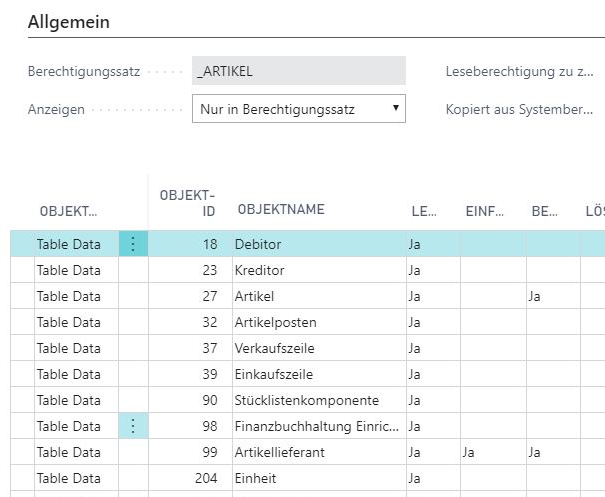
- Navision trägt alle während der Aufzeichnung durchgeführten Rechte zusammen.
- In dieser Liste sind alle Rechte enthalten, auch solche, die bereit in der _ALLE Rolle enthalten sind! Das kann leicht aufgeräumt werden:
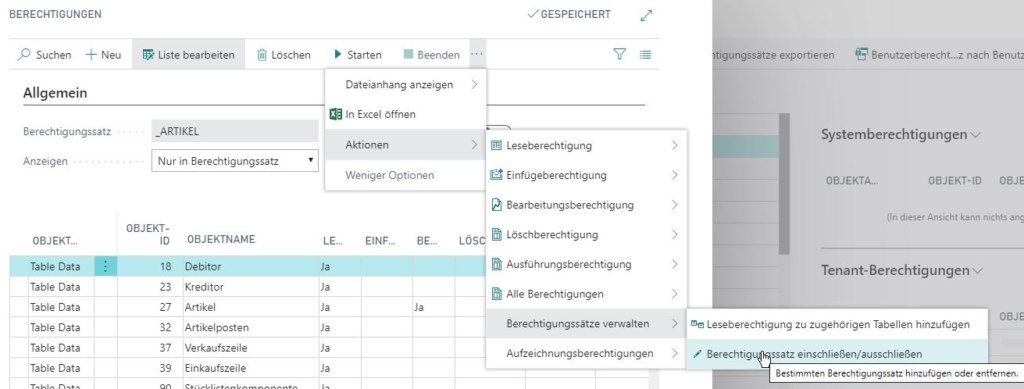
- Entfernen Sie über „Ausschließlich“ alle Rechte, die bereits in der _ALLE Rolle enthalten sind
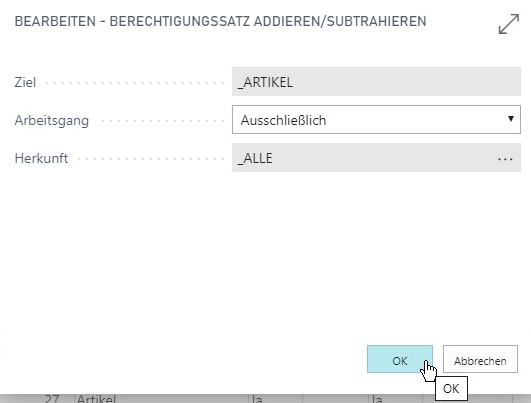
- Überprüfen Sie die so gepflegte Rolle noch einmal ob dort Rechte enthalten sind, die vielleicht besser in eine andere, allgemeinere Rolle passen, z.B. die _ALLE Rolle. Diese können Sie mit STRG+C hier kopieren und in der passenderen Rolle mit SHIFT+STRG+V einfügen. Sie können durch erneutes Aufrufen der vorherigen Funktion prüfen ob dies erfolgreich war.

- Sie können an dieser Stelle natürlich auch beliebig die Rechte von Hand verändern. Achten Sie bitte darauf das Sie kein Recht mit der Nummer 0 frei schalten! Dieses Recht schaltet alle Objekte dieser Art frei. Dies sollte exklusiv in der _ALLE Rolle vorgenommen werden, und dort auch nur für TABLE, evtl. noch SYSTEM und QUERY.

